在数据处理工作里,经常会遇到需要调整数据格式的情况,例如将手机号的显示格式从常规形式转变为特定的 “3 - 4 - 4” 分段格式。下面就为大家详细介绍如何借助Excel的自定义格式功能,快速完成这一格式转换。
一、选中待调整数据
打开包含手机号数据的Excel工作表。在工作表中,通过鼠标拖动的方式,框选所有需要更改格式的手机号内容。确保要调整格式的手机号全部被选中,这是后续操作的基础。
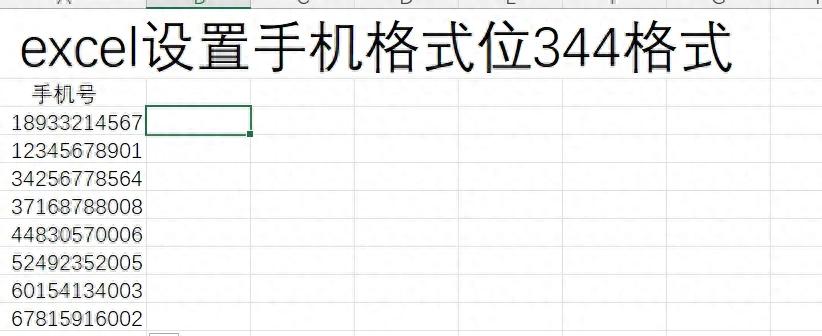
二、打开单元格格式设置窗口
框选好手机号数据后,点击鼠标右键,在弹出的快捷菜单中,选择 “设置单元格格式” 选项。
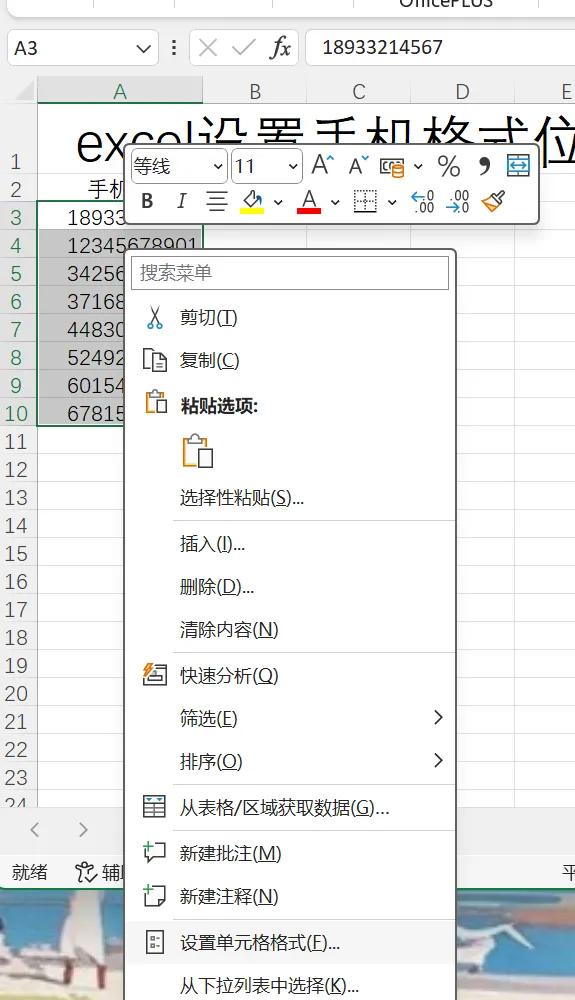
三、设置自定义格式
在 “设置单元格格式” 窗口中,点击 “数字” 选项卡。选择 “自定义” 选项。
当选择 “自定义” 后,在右侧的 “类型” 文本框中,会默认显示第一个 “G / 通用格式”。这是Excel默认的常规数据显示格式,在此处我们需要将其删掉。
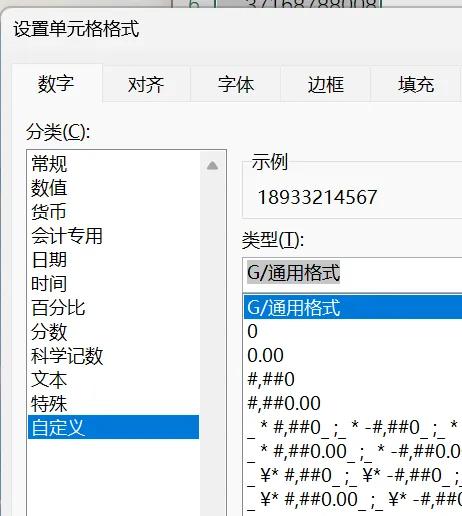
在删除 “G / 通用格式” 后,手动输入 “000 - 0000 - 0000”。这里的 “0” 占位符表示一个数字位,通过连字符 “ - ” 将数字分段,以此指定手机号要显示的 “3 - 4 - 4” 格式。输入完成后,点击 “确定” 按钮。
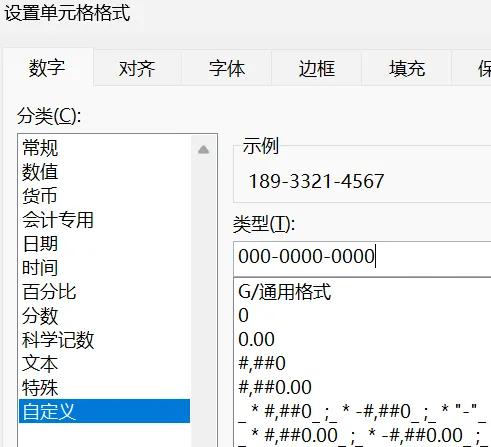
完成上述操作后,你会发现之前框选的手机号数据,已经按照 “000 - 0000 - 0000” 的格式显示,如 “138 - 0000 - 1234”,达到了预期的格式调整效果。
Excel的自定义格式功能十分强大,除了将手机号格式化为 “3 - 4 - 4” 形式外,还能根据不同的业务需求和数据展示要求,定义出各种各样的数据格式。大家可以充分发挥自己的创意,灵活运用这一功能,提升数据处理和展示的效率与质量。


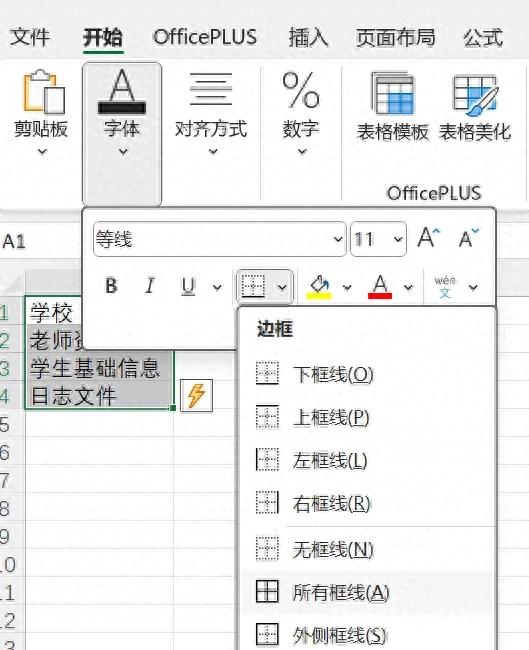


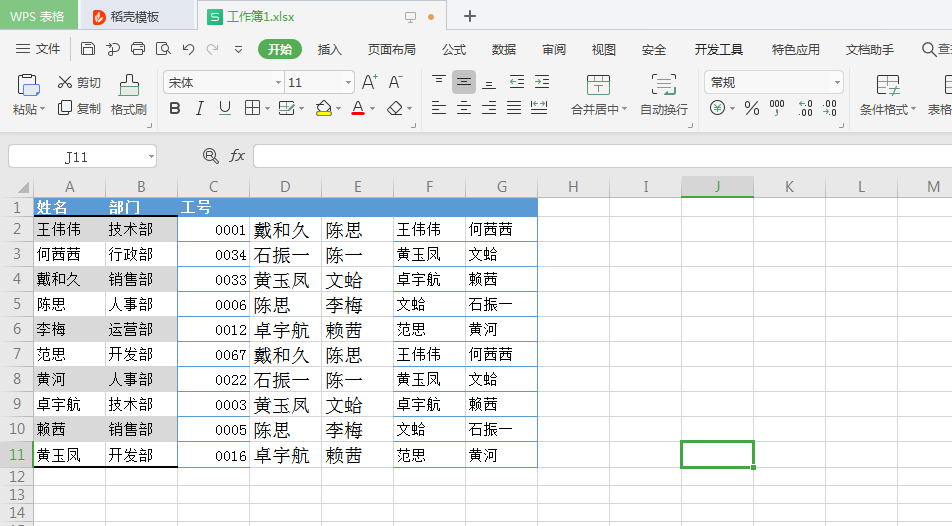

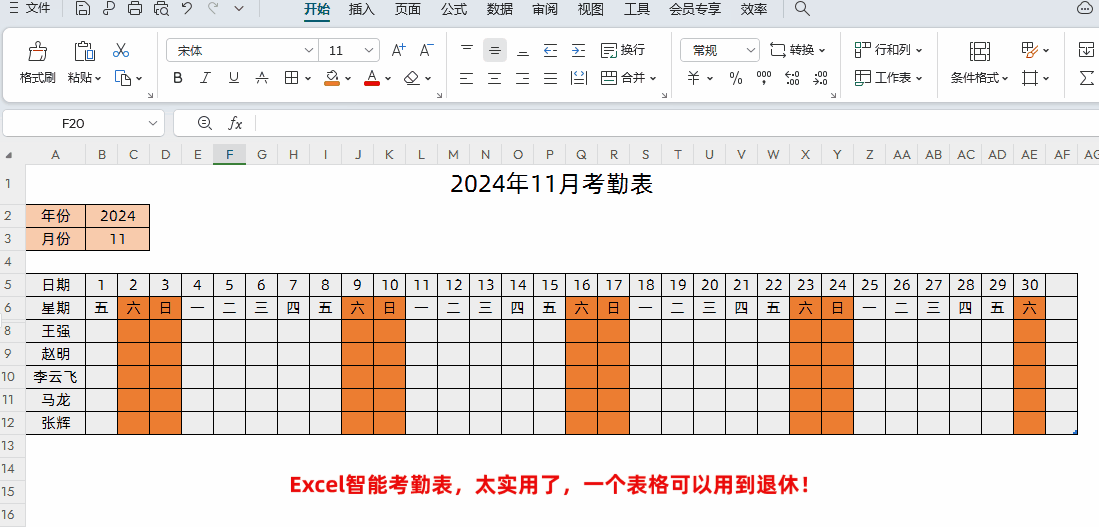
评论 (0)